- 2018-7-3
- コメントを書く
Decentraland(ディセントラランド)とは、イーサリアムを使って遊ぶ仮想空間の最先端VRゲームです。
Decentralandをはじめてプレイするための手順からイーサリアムをGETする方法、遊び方や手数料まで完全図解でわかりやすくまとめました!
目次
はじめに
ここではすべてPC画面での図解になります。
動作環境は当サイトではPCブラウザはGoogle Chromeを推奨しています。
MetaMask(メタマスク)
仮想通貨イーサリアムorMANA
当サイトが推奨している環境
Google Chromeインストール方法
Google Chrome日本語翻訳方法
こちらで手順をわかりやすく説明しているので準備を整えましょう!
※ 必ず上記のリンクからMetaMask(メタマスク)のインストールを済ませてください。
Decentralandは、MetaMaskをインストールしてないと遊ぶことができません。
Decentralandをプレイする手順
手順1.まずはMetaMaskにログインした状態で、Decentralandの公式サイトにアクセスしましょう。
公式サイトにアクセスすると、↓ のように表示されます。
既に仮想世界って感じがしますね!
ゲームを始めるには、画面右上の赤枠部分「市場」ボタンをクリックします。
ちなみにですが、目立つ部分にある「ビルディングを開始する」ボタンはゲームやアプリケーションの開発をする方向けのボタンとなっております。
今回はゲームの説明ですのでこちらはスルーして、画面右上の赤枠部分「市場」ボタンをクリックしましょう!
手順2.「市場」ボタンをクリックすると、 ↓ の画面が別タブで開きます。
何だかスタイリッシュな画面が開きましたね!
Decentralandをプレイする手順としては、他に不要です。
現時点(7月3日)でDecentralandでできる事は土地を買うことだけになりますので、ぜひ土地を買って今後のVRワールドにて色々なとこを楽しみましょう!
-------ここまでがDecentralandをプレイするための手順になります-------
Decentralandの遊び方
Decentralandは、現時点(7月3日)では土地を購入することのみ可能です。
今後の更新で、他にも様々なことがなる予定です。
※土地の購入にはイーサリアムが必要となります。
イーサリアムは仮想通貨取引所で購入することができます。
▼こちらでわかりやすく手順を説明しているので参考にしてみてください。
イーサリアムを準備したら、さっそく土地を購入してみましょう!
土地を購入する手順
手順1.先ほどの項目で説明したゲームを開始して「市場」ページが開かれている場面から説明します。
↑ の画面から「開始する」ボタンをクリックします。
なお「開始する」ボタンの下に「チュートリアルを見る」ボタンがありますが、ここをクリックすると公式が動画でやり方を説明してくれています。
ただし、動画は説明が全て英語となっています。
英語が得意な方は動画を見ても良いかもしれません。
ではあらためて「開始する」ボタンをクリックします。
手順2.「開始する」ボタンをクリックすると、 ↓ の画面が開きます。
これは「アトラル」と呼ばれる、Decentraland全体のマップのような画面になります。
土地を購入する場合はこの「アトラル」から購入する方法と「マーケットプライス」から購入する2つの方法があります。
まずはこの流れで「アトラル」から購入する方法を説明します。
手順3.「アトラル」と呼ばれるDecentraland全体のマップ画面を開くと ↓ の画面が表示されます。
Decentralandのマーケットプレイスの利用規約についての同意画面になります。
利用規約を確認したい方は画面の緑枠「利用規約」をクリックすると内容を確認することができます。
規約に問題がなければ「同意する」ボタンをクリックしましょう。
手順4.「同意する」ボタンをクリックすると、再度 ↓ のように全体マップ画面が開きます。
この画面から土地を買うことが可能です。
手順5.買うことができる土地はマップ上に水色で表示されている土地になります。
例えば、 ↑ の画面では赤枠で囲われた土地を購入することができます。
その他のグレーの土地は現在、他の所有者がいて売りに出ていない土地です。
黒の部分の土地はそもそも最初から売られていない土地になります。
また、土地の価格は ↓ の画面の赤枠部分に表示されています。
Decentralandで土地を売買する場合は「MANA」という独自通貨を使用して売買します。
ですが、ETHを保有していればDecentraland内で変換して土地を買うことができるので安心してください。
ちなみに現在のレートで 1MANA = 9.41円 で取引されています(7月3日)
上の画面の土地は38000MANAですので、約35万円で購入することが可能です。
※現在売られている土地の参考価格
最安値: 7,490 MANA (約70000円)
最高値: 9,999,999 MANA (約9400万円)
※価格は2018/7/3時点のものです。
手順6.買いたい土地をクリックしましょう。
欲しい土地をクリックすると、その土地が赤くなり価格が表示されます。 ↓
この土地で問題がなければ購入しましょう。
画面右下にある赤枠部分の「購入」ボタンをクリックします。
手順7.「購入」ボタンをクリックすると ↓ の画面が開きます。
この画面で、土地購入に必要なMANAを既に保有している場合は画面赤枠部分が表示されません。
そのため、緑枠部分にある「確認」ボタンをクリックすれば土地を購入することができます。
土地購入に必要なMANAを保有していない場合は、画面赤枠内にある「ここをクリックしてください」という項目をクリックします。
手順8.「ここをクリックしてください」という項目をクリックすると ↓ の画面が開きます。
この画面では保有しているイーサリアムを、土地を買うのに必要なMANAに両替することが可能です。
画面の赤枠部分に両替したい分のMANA数量を入力しましょう。
MANA数を入力すると、画面緑枠部分に必要なイーサリアム数が表示されます。
問題がなければ、画面下部の「提出する」ボタンをクリックしましょう。
手順9.「提出する」ボタンをクリックするとMetaMaskが開きます。
ガス代(イーサリアムの手数料)の確認ですね。
①…ガス代(イーサリアムの手数料)
②…トータル手数料(最終的にイーサリアムがいくらかかるのか?)
MetaMaskの「SUBMIT」ボタンをクリックで両替を行います。
※うまく購入できない場合もありますが、その場合はガス代を変更することになります。
こちらの記事でイーサリアムのガス代に関して詳しく解説しているので、参考にしてみてください。
手順10.「SUBMIT」をクリックすると、 ↓ の画面が開きます。
購入の処理をしていますので、このまま少し待ちましょう。
少し待つと購入処理が完了して ↓ の画面が開きます。
これで土地を購入する為に必要なMANAを用意できました。
手順11.MANAを用意したら、ブラウザの「戻る」ボタンを2回クリックしましょう。
再度、土地の購入画面に戻ります。
画面の「確認」ボタンをクリックして購入を完了しましょう。
ここまでが「アトラル」から土地を購入する方法です。
続いて「マーケットプライス」から土地を購入する方法を説明します。
手順1.「市場」のトップページに戻ります。
画面の「開始」ボタンをクリックしましょう。
手順2.「開始」ボタンをクリックすると ↓ の画面が開きます。
画面上部の赤枠部分「マーケットプレイス」をクリックしましょう。
手順3.「マーケットプレイス」をクリックすると ↓ の画面が開きます。
現在、購入することが可能な土地が一覧で表示されます。
画面にある「パーセル 〇〇」と書かれているのが土地の価格になります。
一番左上の土地を例に出すと「パーセル 10,000(約94000円)」が価格になります。
※2018/7/3時点
「マーケットプレイス」には多数の土地が売られています。
これを全部確認して、購入する土地を探すのは一苦労です。
そのため、表示される土地を「並び替え」で変更して、欲しい条件にあった土地を探しましょう。
手順4.並べ替えをするために ↓ の画面の赤枠部分をクリックしましょう。
赤枠部分をクリックすると、 ↓ のように検索する条件が表示されます。
今回は画面赤枠の「最も安い」を選択します。
これは”価格が安い順に表示させる”という内容の検索条件になります。
手順5.「最も安い」をクリックすると土地が安い順に表示されます。
今回は画面赤枠の素敵な土地を購入します☆
購入したい土地をクリックしましょう!
手順6.購入したい土地をクリックすると、↓ のような土地の購入ページに移動します。
ここからは先ほどの「アトラル」から土地を購入する時と同じ流れです。
画面の「購入」ボタンをクリックしましょう。
手順7.「購入」ボタンをクリックすると ↓ の画面が開きます。
この画面で、土地購入に必要なMANAを既に保有している場合は画面赤枠部分が表示されません。
そのため、緑枠部分にある「確認」ボタンをクリックすれば土地を購入することができます。
土地購入に必要なMANAを保有していない場合は、画面赤枠内にある「ここをクリックしてください」という項目をクリックします。
手順8.「ここをクリックしてください」という項目をクリックすると ↓ の画面が開きます。
この画面では保有しているイーサリアムを、土地を買うのに必要なMANAに両替することが可能です。
画面の赤枠部分に両替したい分のMANA数量を入力しましょう。
MANA数を入力すると、画面緑枠部分に必要なイーサリアム数が表示されます。
問題がなければ、画面下部の「提出する」ボタンをクリックしましょう。
手順9.「提出する」ボタンをクリックするとMetaMaskが開きます。
MetaMaskの「SUBMIT」ボタンをクリックで両替を行います。
手順10.「SUBMIT」をクリックすると、 ↓ の画面が開きます。
購入の処理をしていますので、このまま少し待ちましょう。
少し待つと購入処理が完了して ↓ の画面が開きます。
これで土地を購入する為に必要なMANAを用意できました。
手順11.MANAを用意したら、ブラウザの「戻る」ボタンを2回クリックしましょう。
再度、土地の購入画面に戻ります。
画面の「確認」ボタンをクリックして購入を完了しましょう。
以上が土地の購入の方法になります。
-------ここまでが土地を購入するための手順になります-------
今後の展開
現状では土地を売買することしか出来ませんが、今後の開発が進めばVR空間にて様々なことができる予定です。
例えば最近では、イーサエモンのキャラクターをDecentraland内に表示できるようになることが発表されました!
このように、他のゲームのキャラクターなどを自分が持っている土地で遊ばせたりすることが可能となる予定です。
ゲーム間の垣根を越えて遊ぶことができるのが、dAppsゲーム特有の楽しみ方でしょう。
今後、機能が実装され次第やり方などは追記していきます!
Decentralandの攻略ポイント
Decentralandは現時点(7月3日)では土地の売買しかできることがありません。
土地は現在、全体MAPの中央に寄るに連れて価格が高騰しています。
つまり中央に寄れば寄るほど、魅力的な土地と評価されているということです。
また今後サービスが開始された場合、更なる価格高騰があるかもしれません。
dappsゲームは基本的に先行者優位にできているので、自身の予算に合わせてなるべく中央寄りの土地を買っておくと今後大きな利益になる可能性は高いでしょう。
またサービスが開始すれば、自分の土地を使って何かしらの商売をすることも可能です。
これもやはり、多くのお客さんを呼ぶためにも中央寄りの地域でお店を構えたほうが客足は良くなりそうですね。
※今後正式サービスが実装され次第、追記していきます。
Decentralandの最新情報などは、当サイト内「Decentraland(ディセントラランド)」にてまとめていますので、興味のある方はぜひご覧ください。
Decentraland公式Twitter / dGラボ推しプレイヤー
▼Decentraland公式Twitterアカウント
▼Decentraland日本[公式]Twitterアカウント
コメント
この記事へのトラックバックはありません。




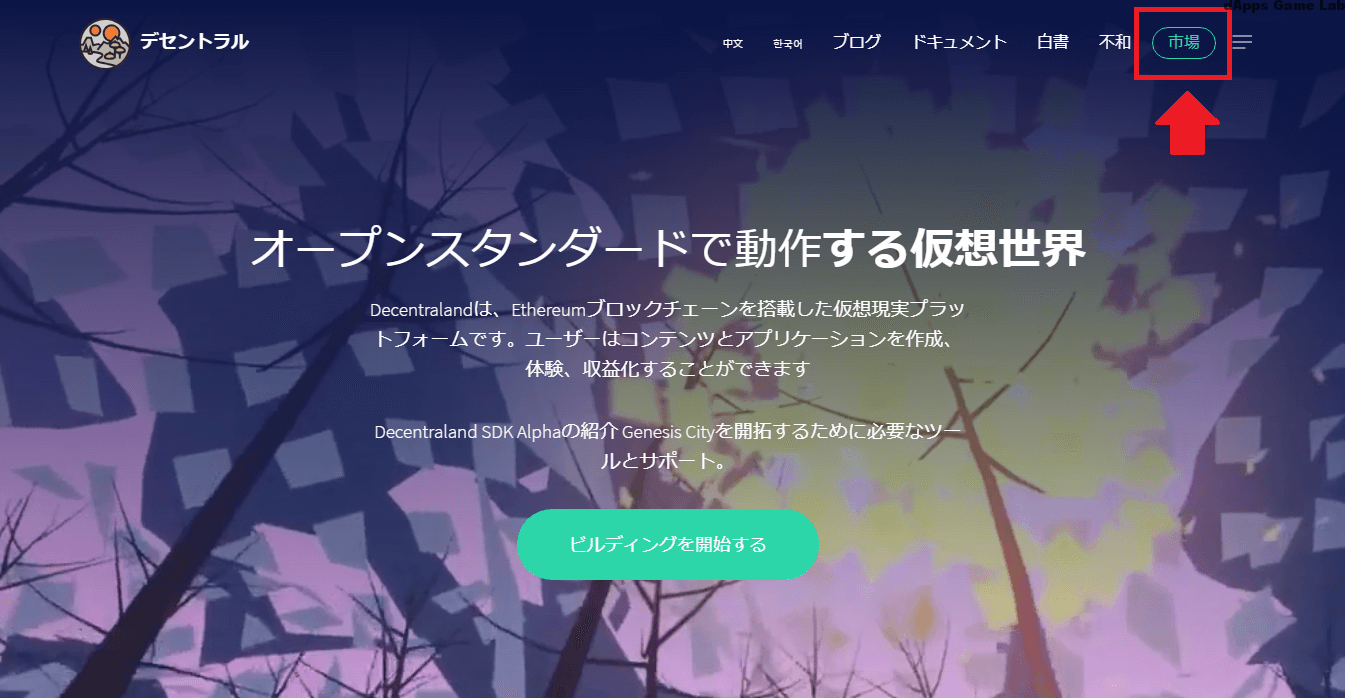
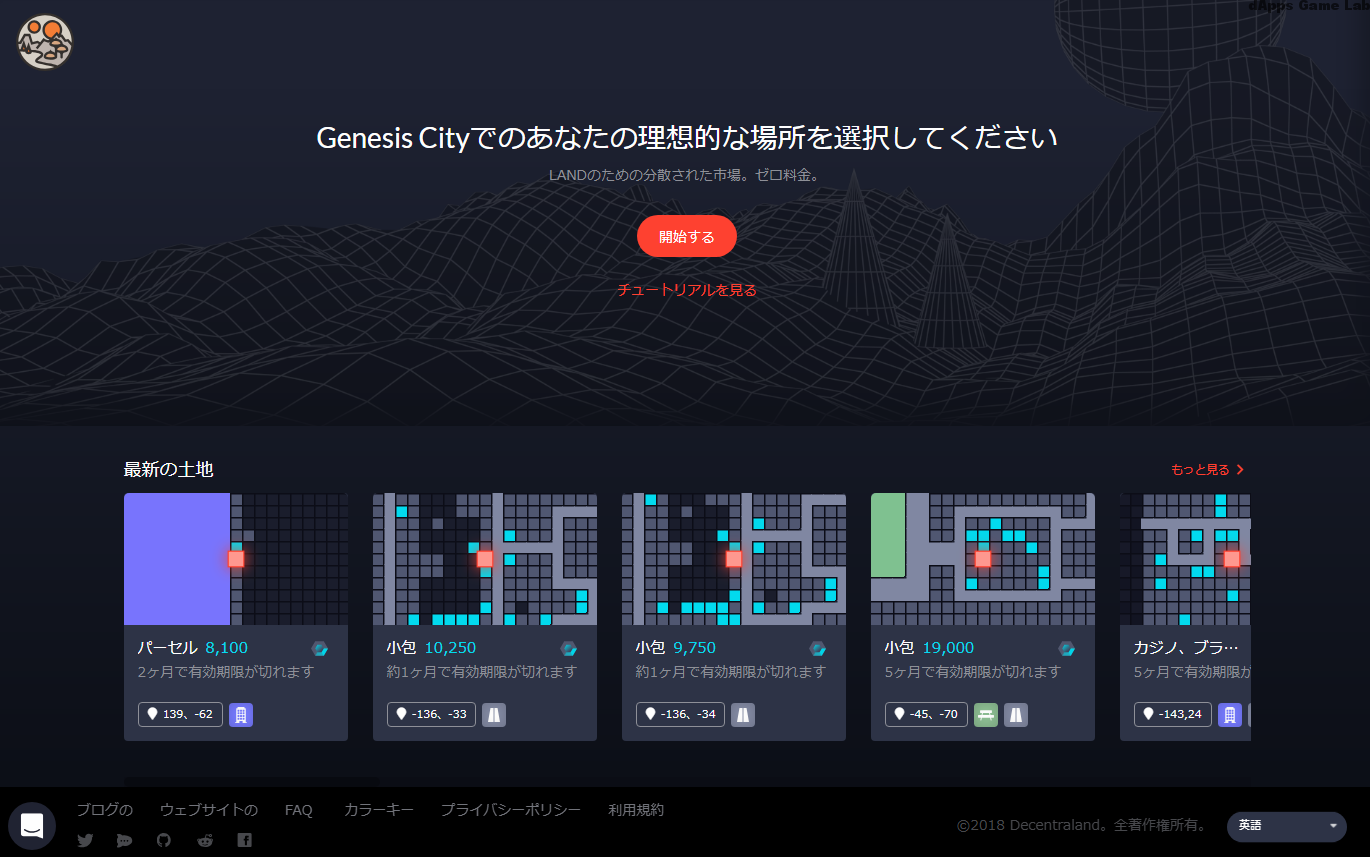
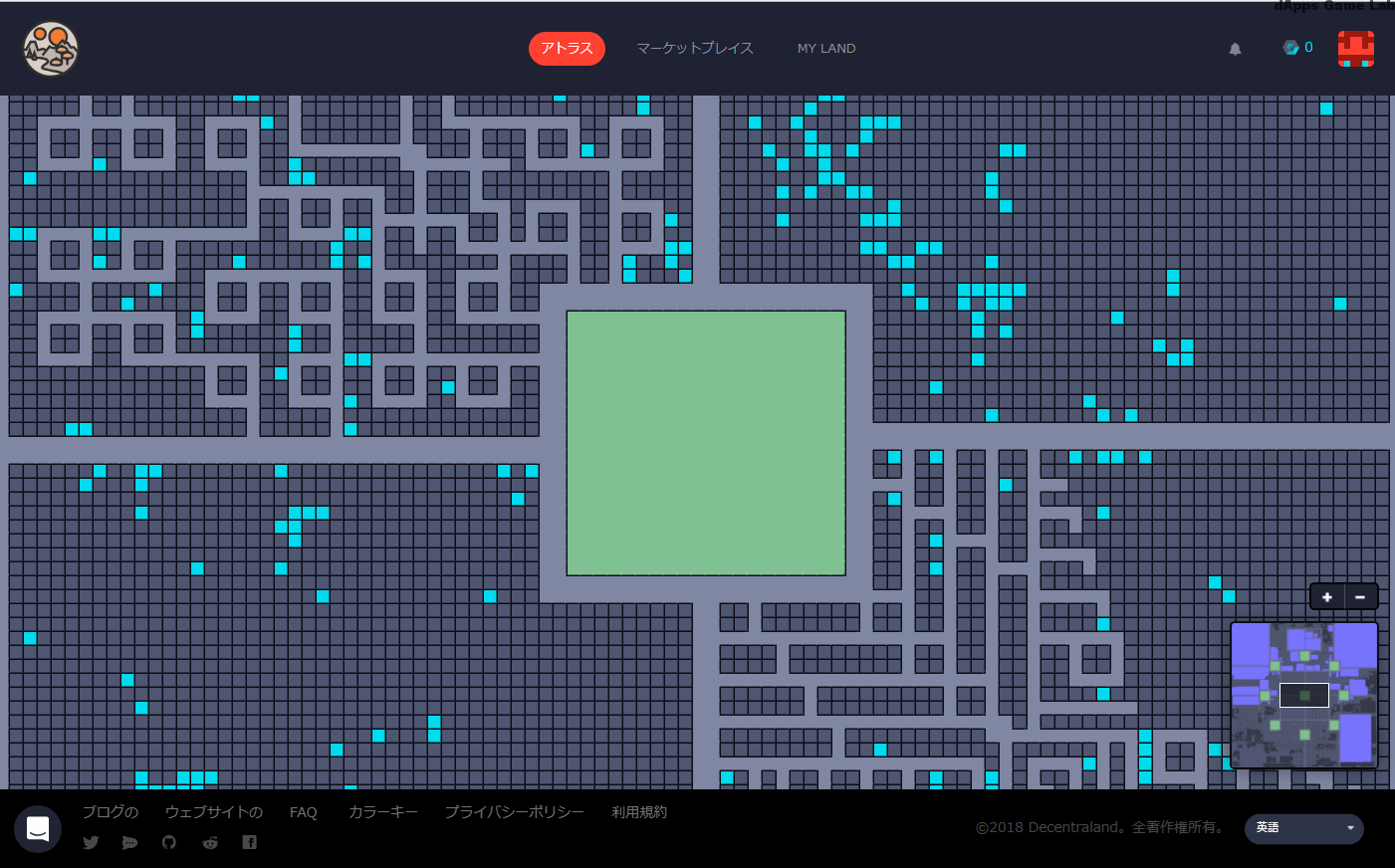
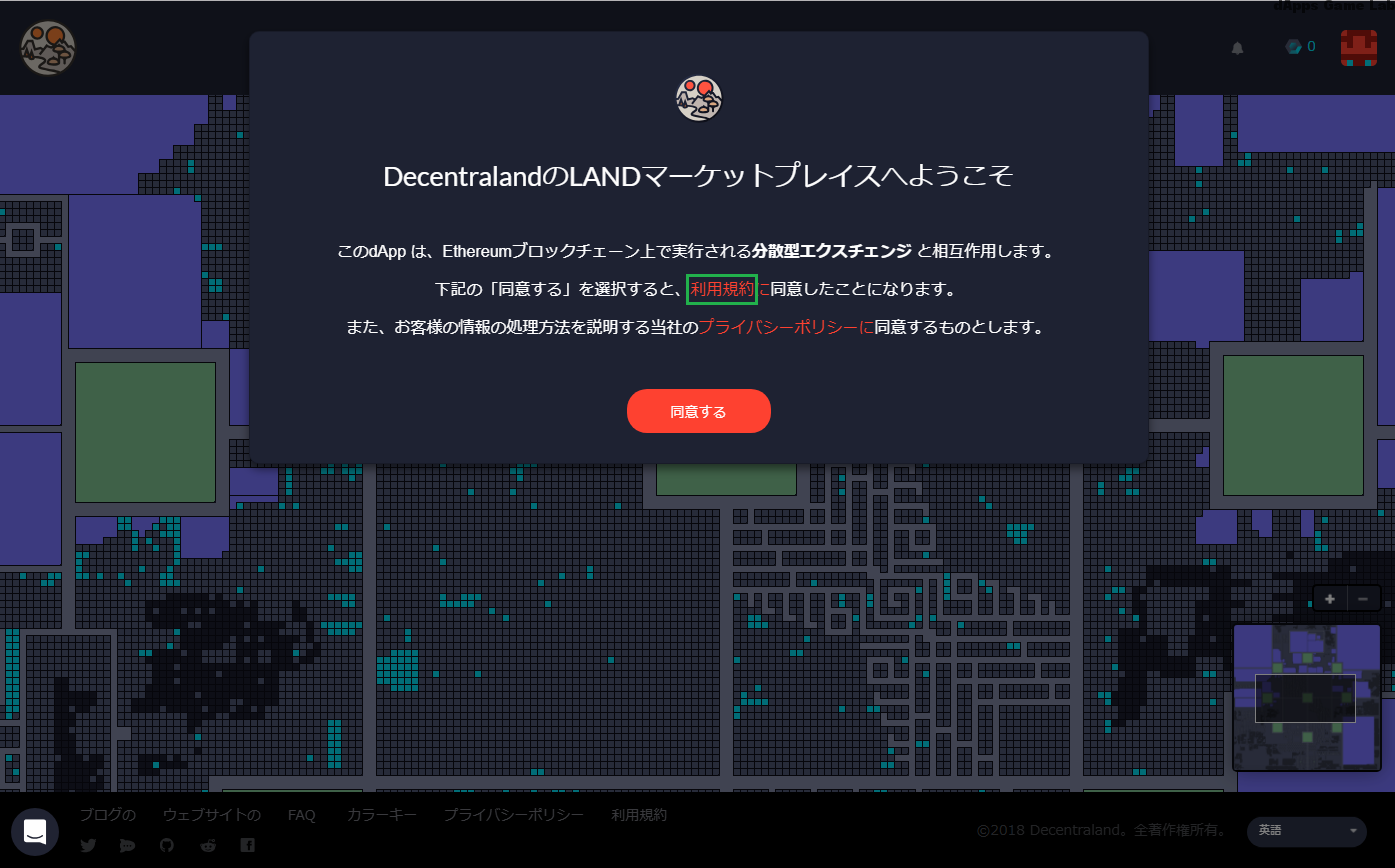
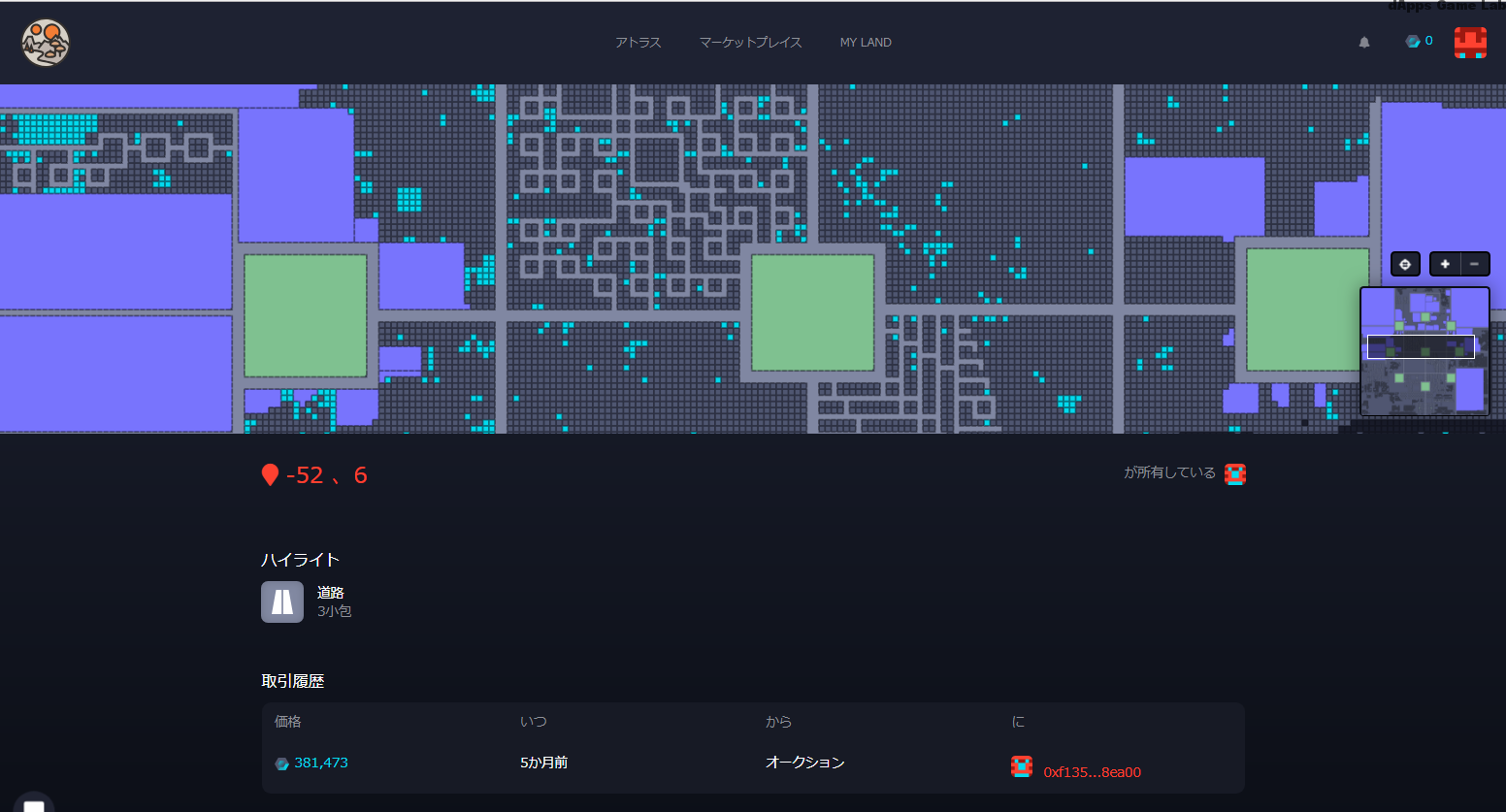
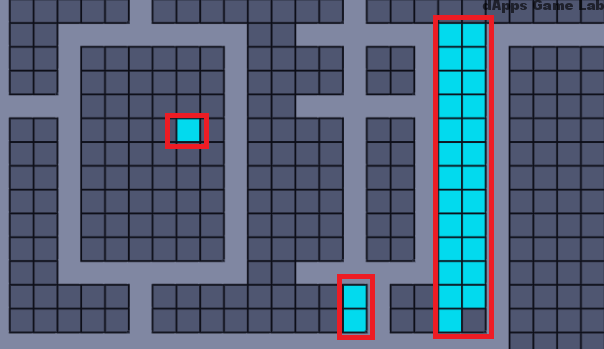
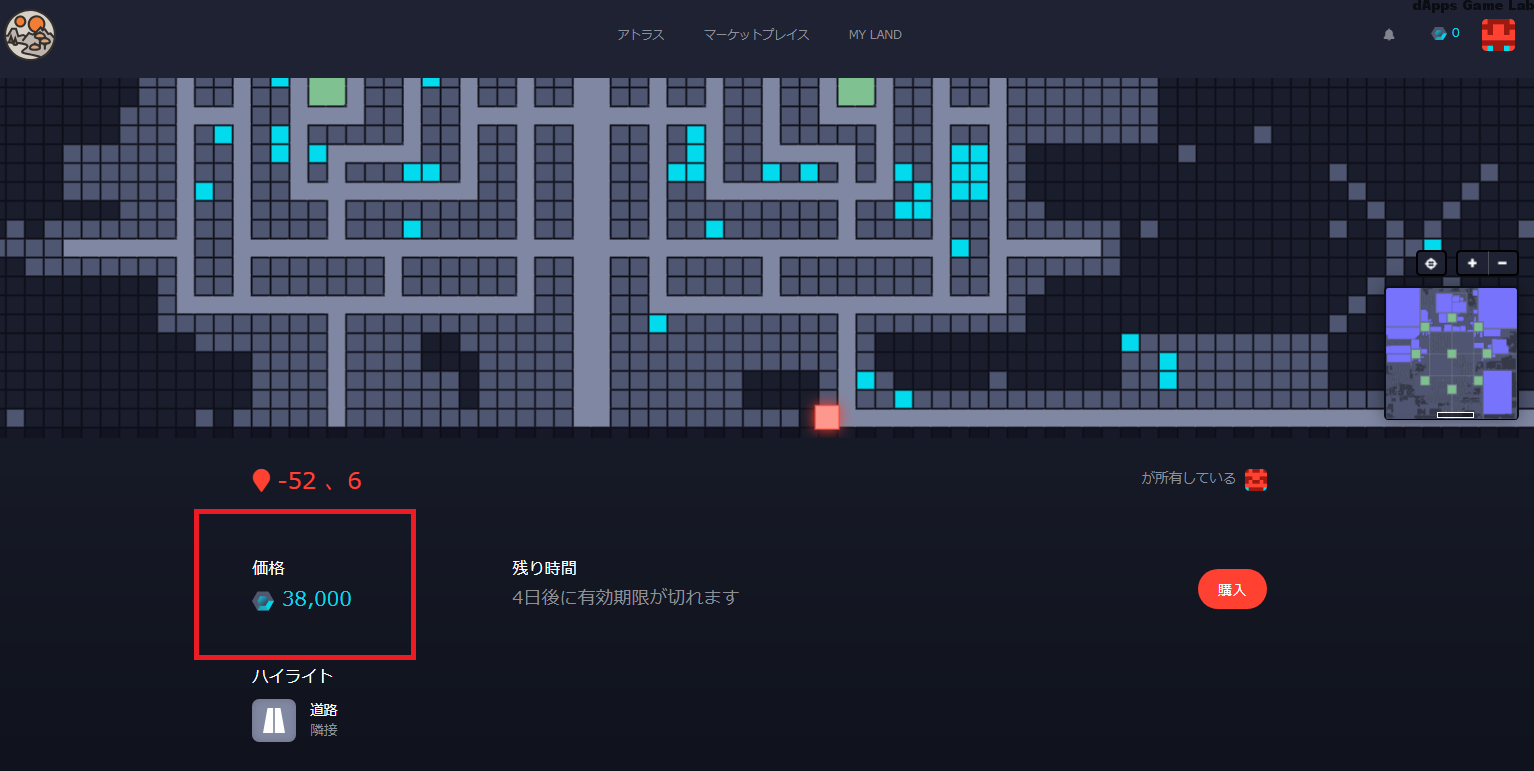
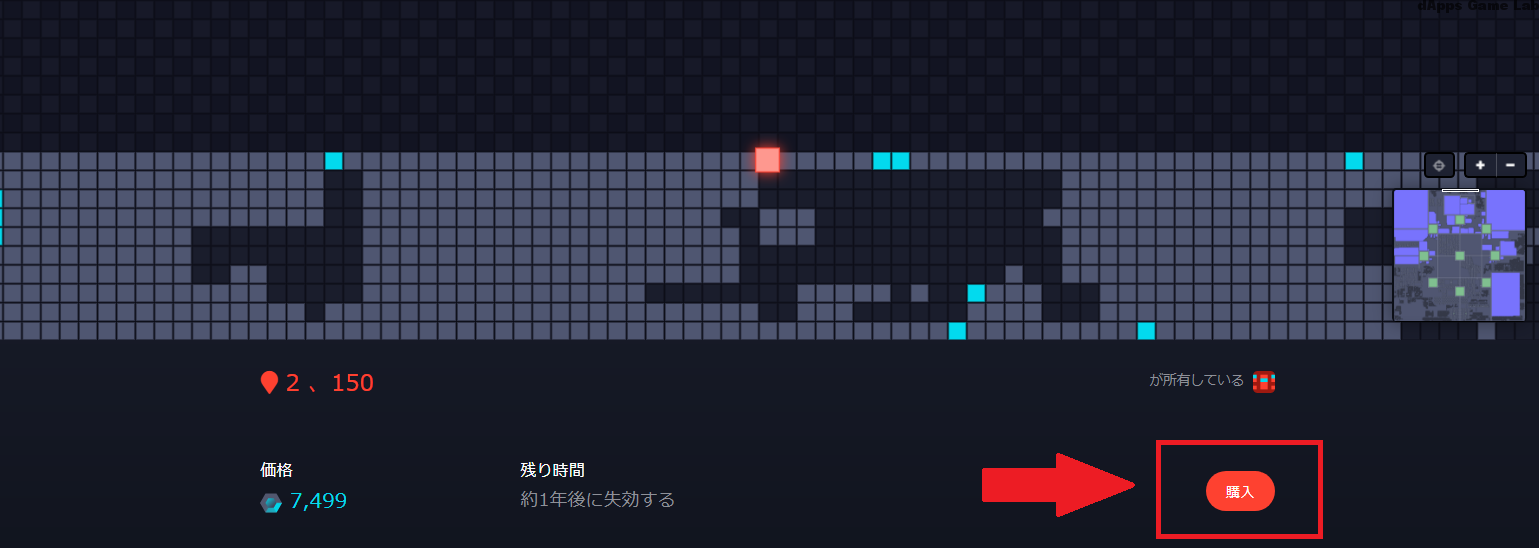
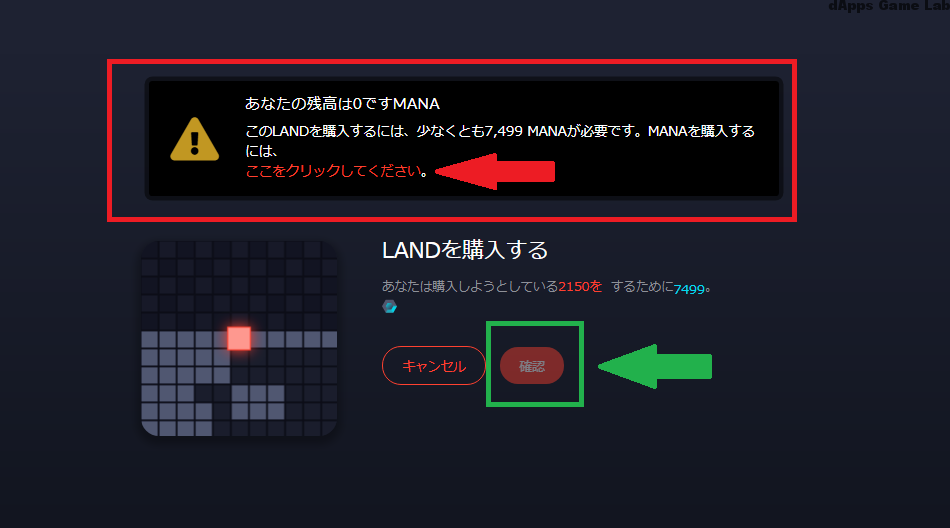
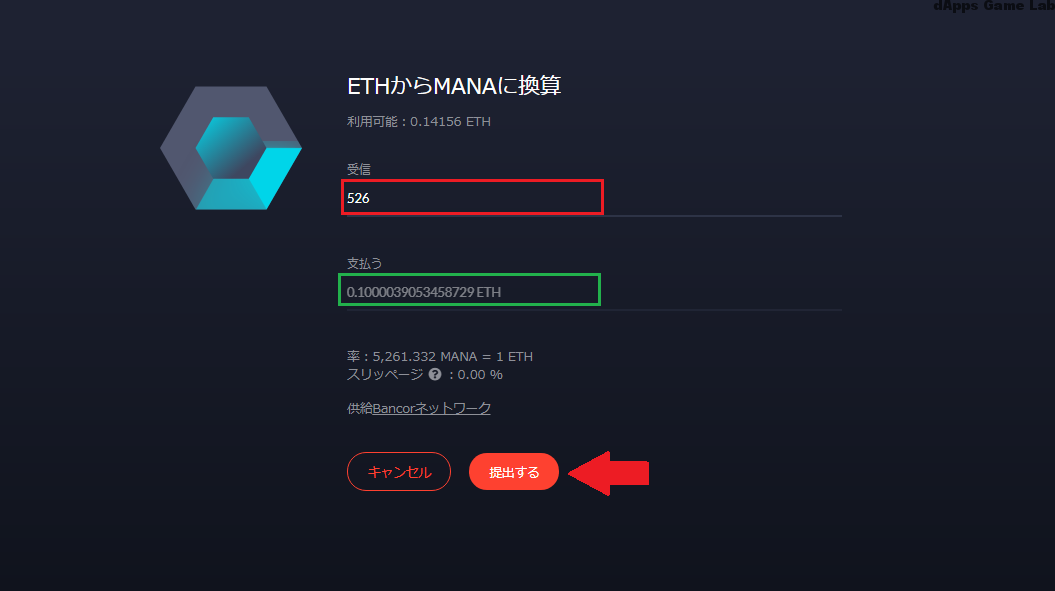
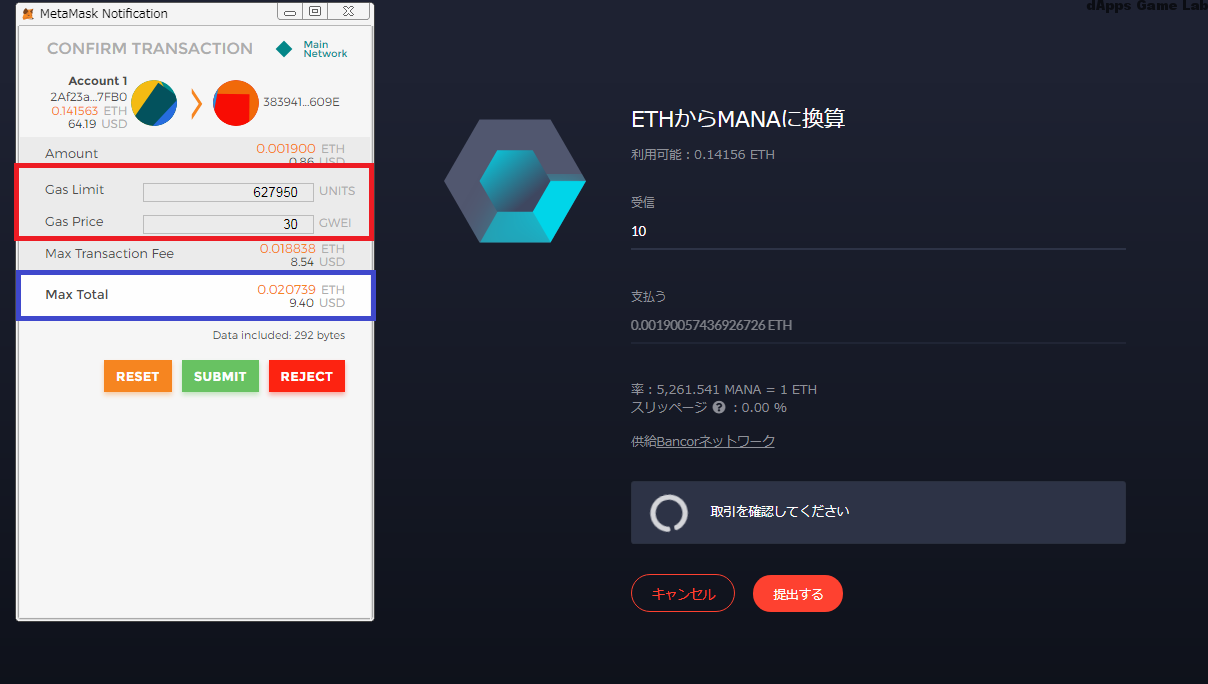

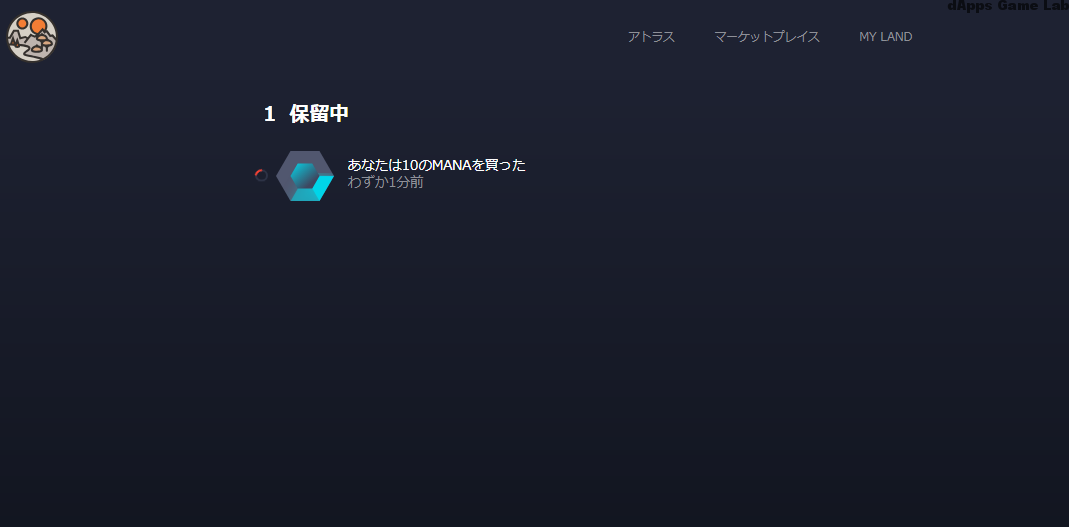
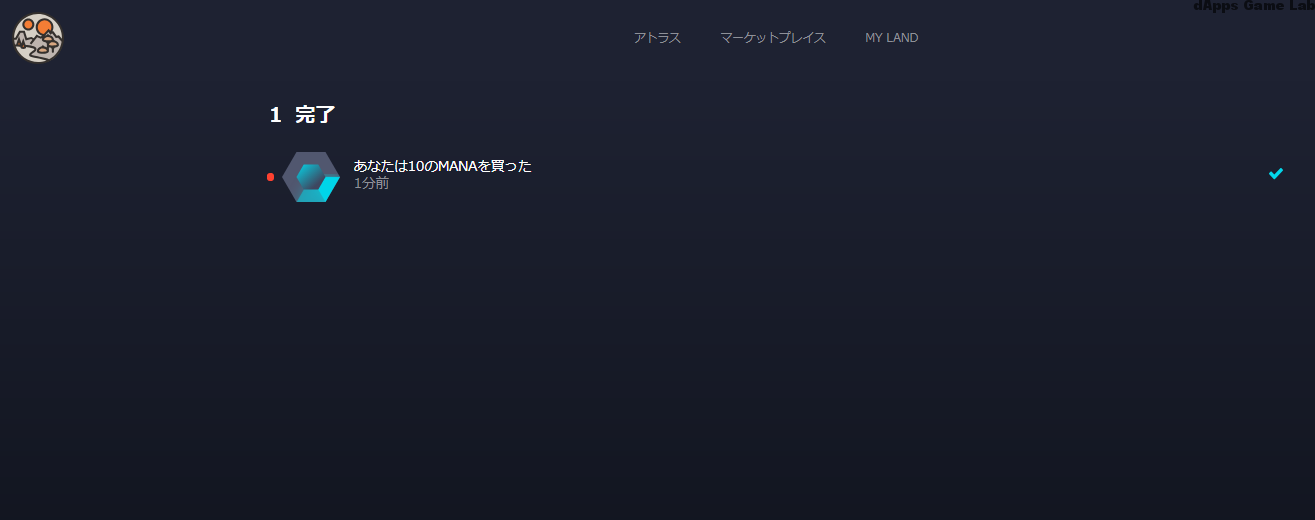
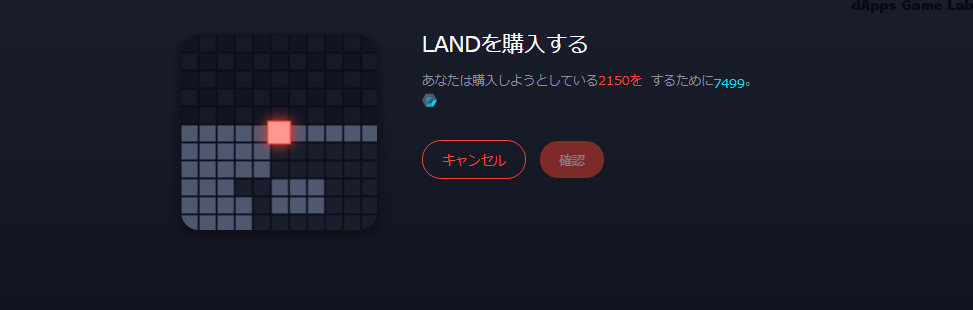
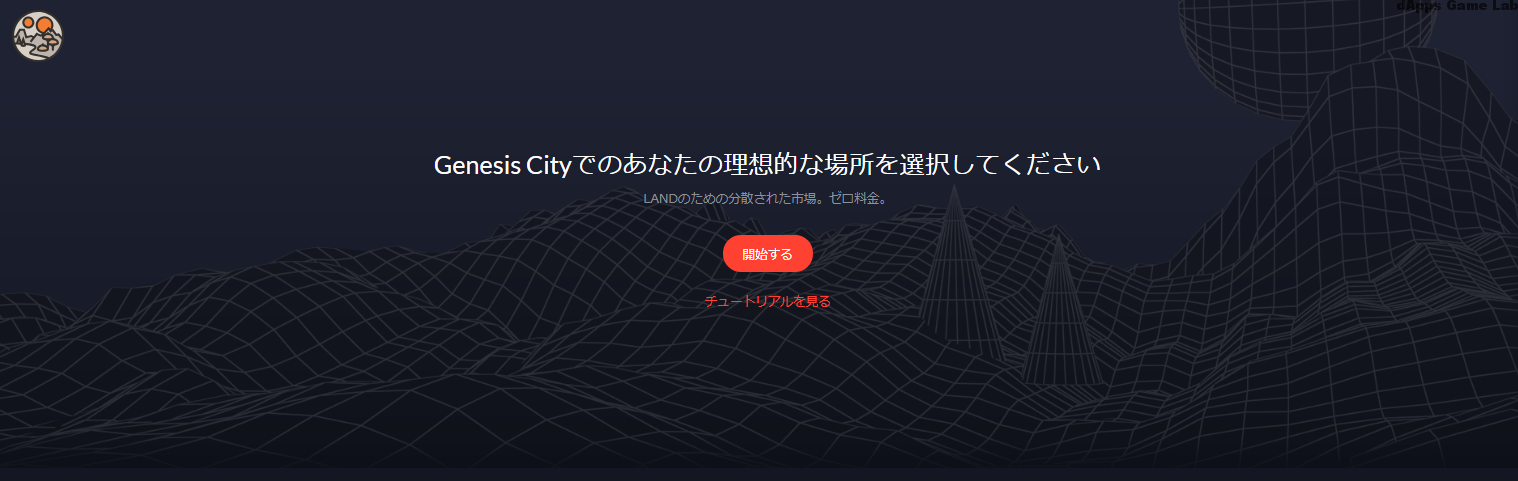
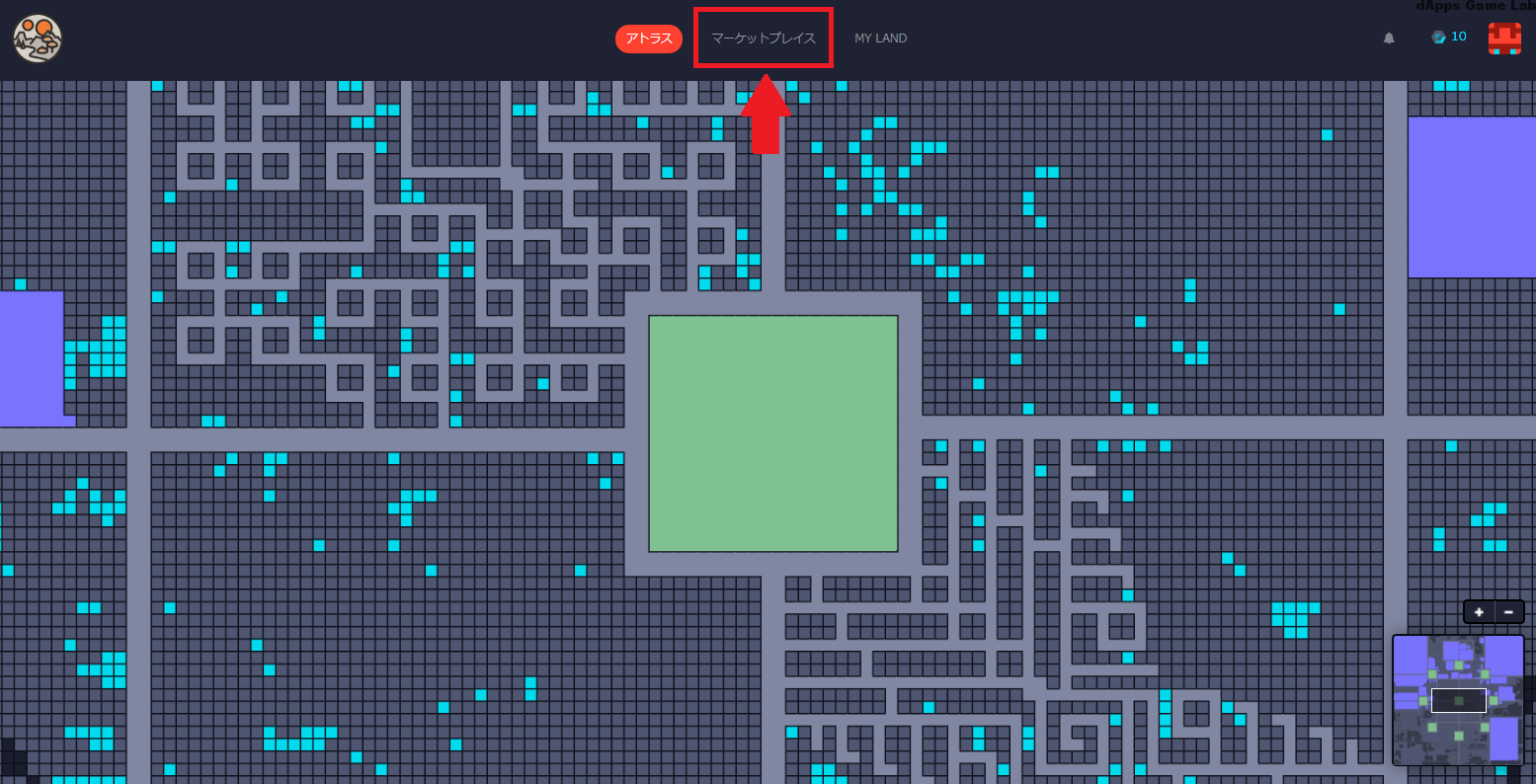
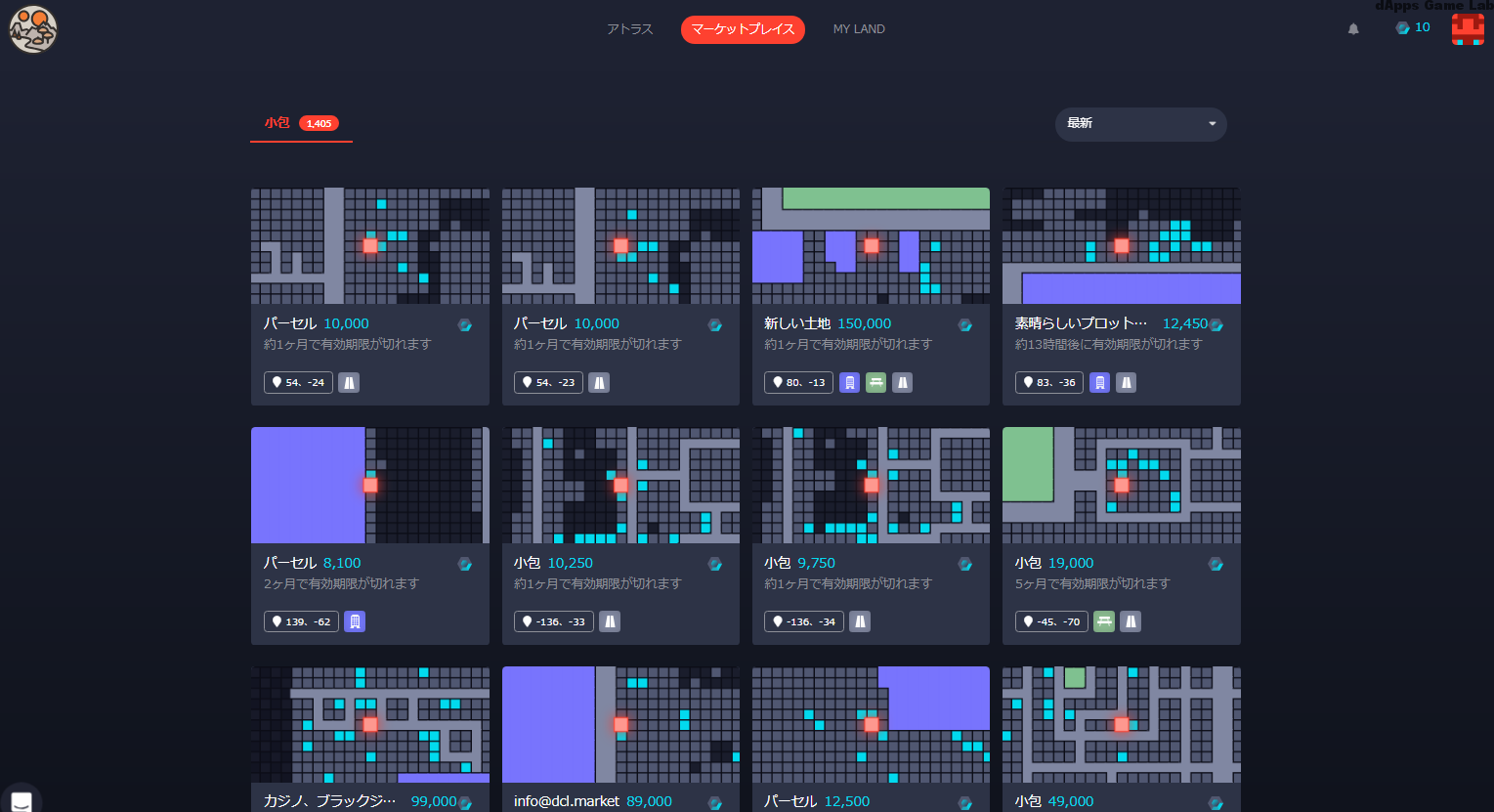
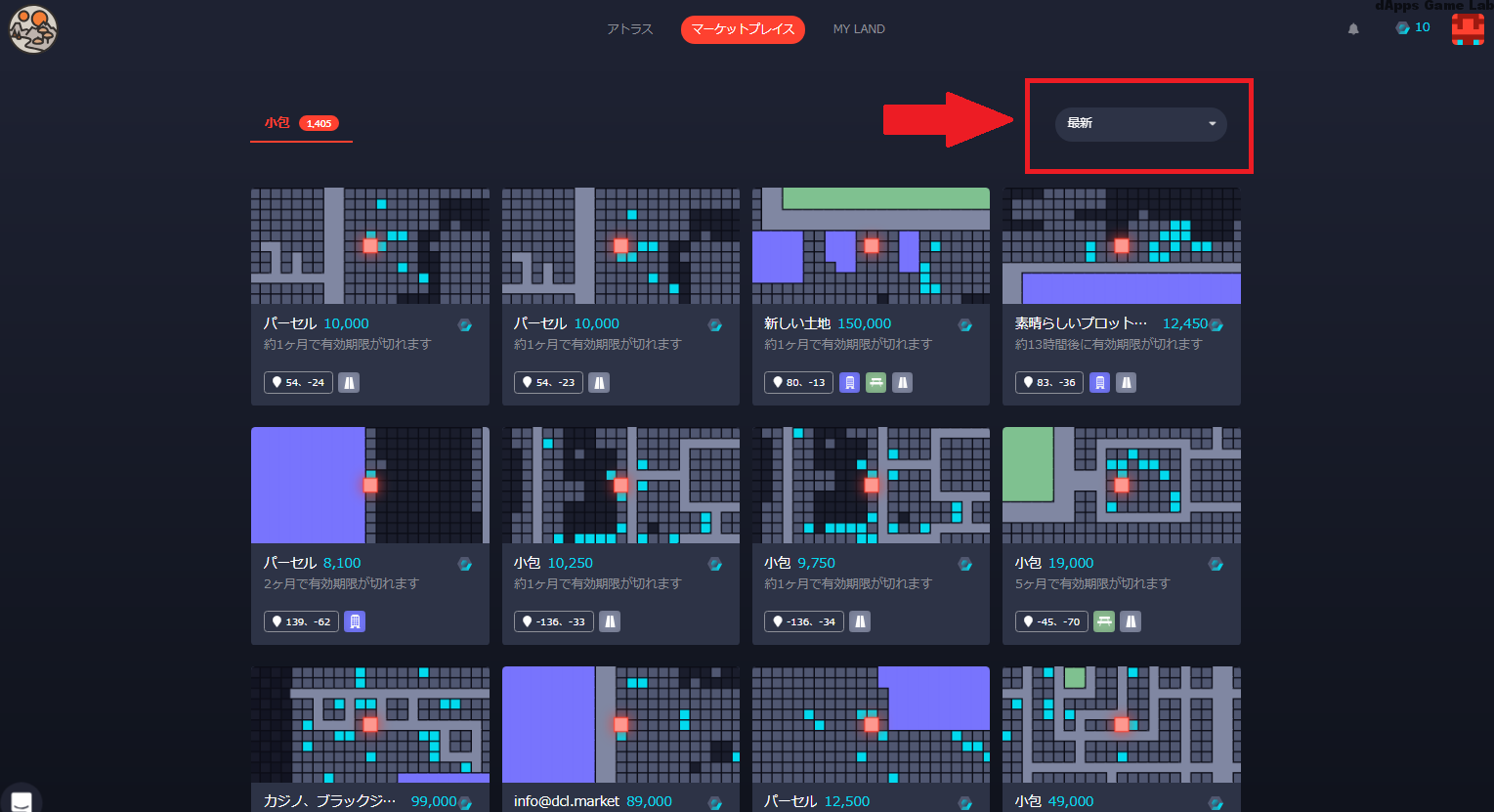
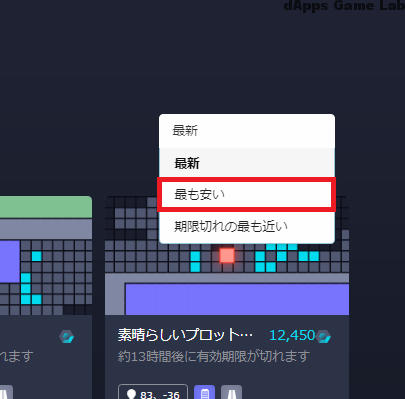
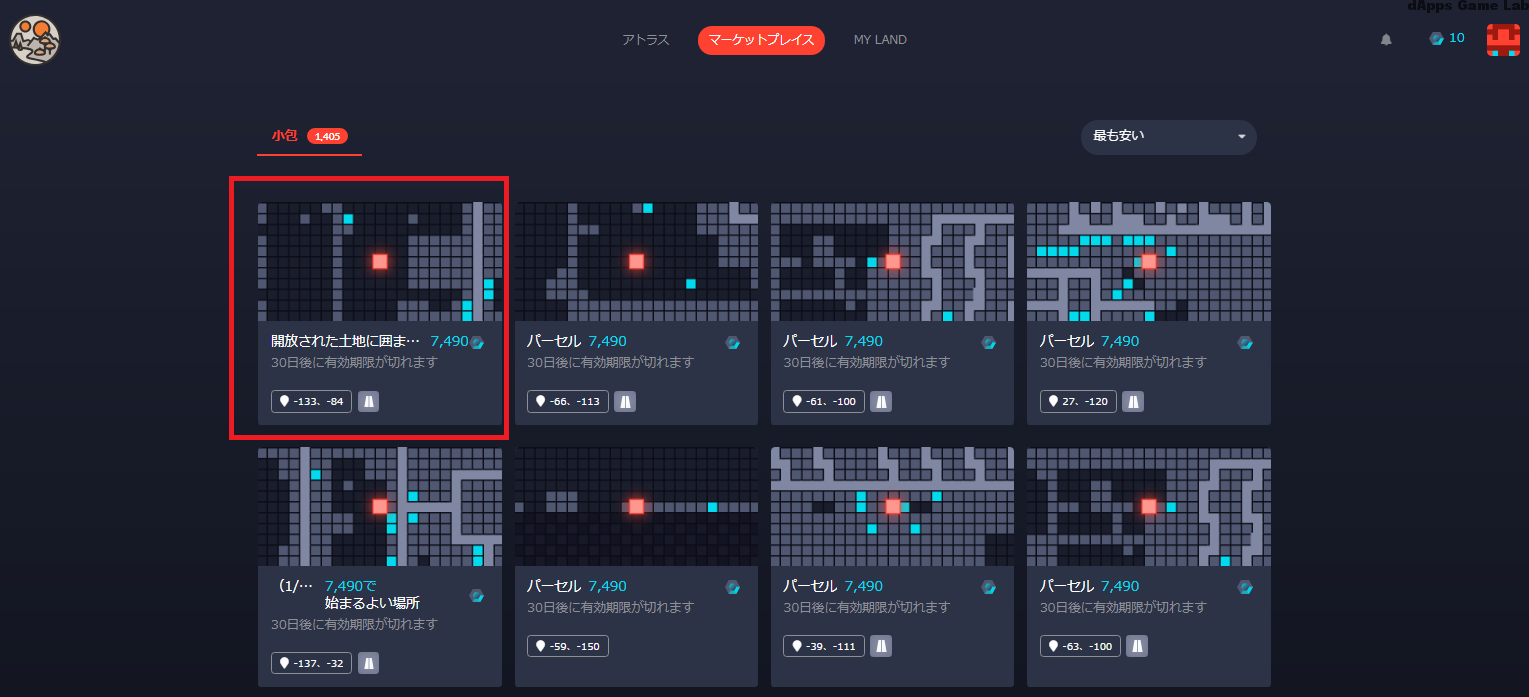
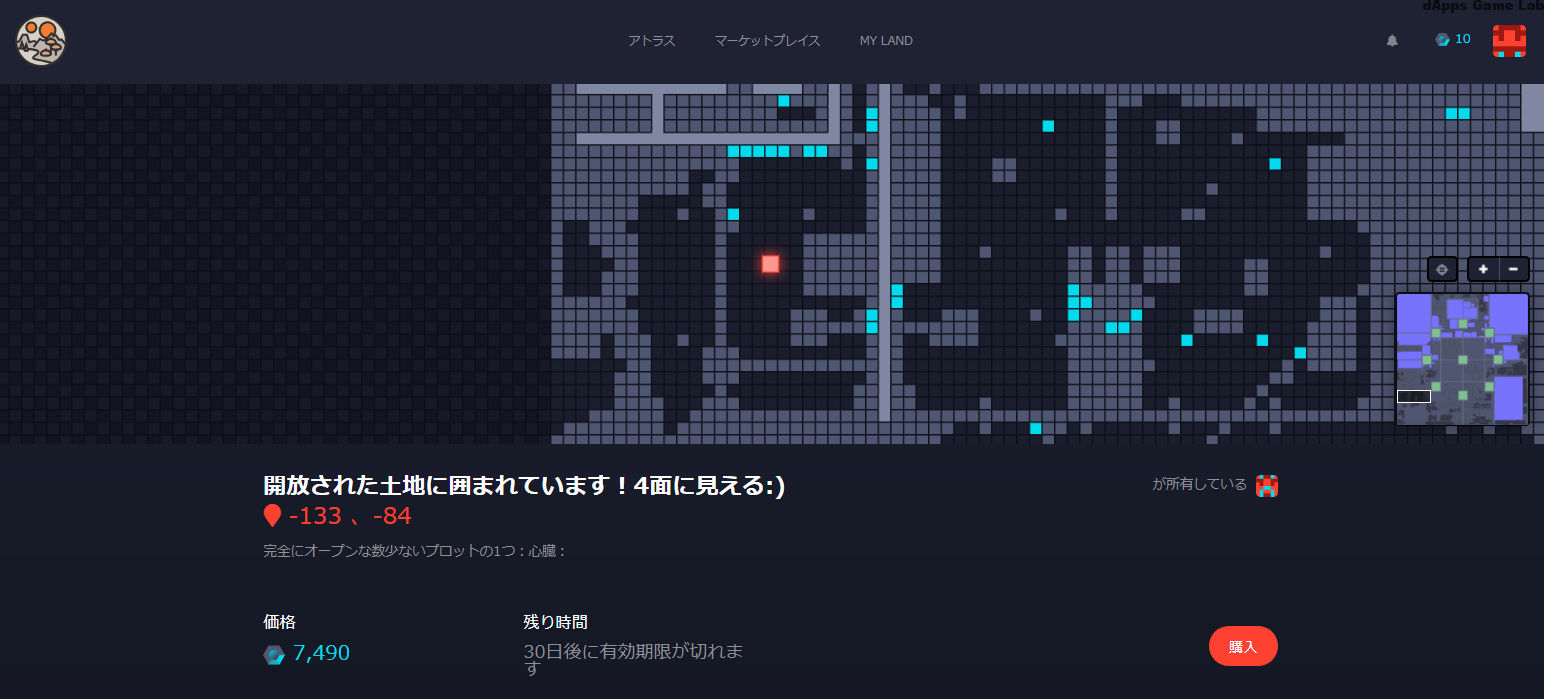




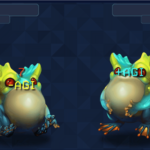



この記事へのコメントはありません。